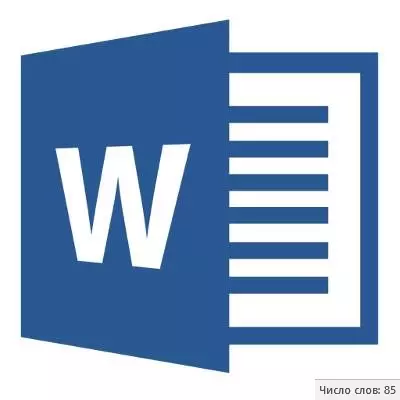
ನೀವು ಎಂಎಸ್ ವರ್ಡ್ ಪ್ರೋಗ್ರಾಂನಲ್ಲಿ ಕೆಲಸ ಮಾಡುತ್ತಿದ್ದರೆ, ಶಿಕ್ಷಕ, ಬಾಸ್ ಅಥವಾ ಗ್ರಾಹಕರಿಂದ ಮುಂದಿಟ್ಟ ಅಗತ್ಯತೆಗಳೊಂದಿಗೆ ಈ ಅಥವಾ ಆ ಕಾರ್ಯವನ್ನು ನಿರ್ವಹಿಸುತ್ತಿದ್ದರೆ, ಷರತ್ತುಗಳಲ್ಲಿ ಒಂದಾದ ಪರಿಸ್ಥಿತಿಗಳ ಸಂಖ್ಯೆಗೆ ಕಟ್ಟುನಿಟ್ಟಾದ (ಅಥವಾ ಅಂದಾಜು) ಅನುಸರಣೆಯಾಗಿದೆ ಪಠ್ಯದಲ್ಲಿ. ವೈಯಕ್ತಿಕ ಉದ್ದೇಶಗಳಿಗಾಗಿ ನೀವು ಈ ಮಾಹಿತಿಯನ್ನು ಮಾತ್ರ ಕಲಿಯಬೇಕಾಗಬಹುದು. ಯಾವುದೇ ಸಂದರ್ಭದಲ್ಲಿ, ಪ್ರಶ್ನೆಯು ಏಕೆ ಅವಶ್ಯಕವಲ್ಲ, ಆದರೆ ಅದನ್ನು ಹೇಗೆ ಮಾಡಬಹುದು.
ಈ ಲೇಖನದಲ್ಲಿ ನಾವು ಪದಗಳಲ್ಲಿ ಪದಗಳು ಮತ್ತು ಚಿಹ್ನೆಗಳ ಸಂಖ್ಯೆಯನ್ನು ಹೇಗೆ ನೋಡುತ್ತೇನೆ ಎಂಬುದರ ಬಗ್ಗೆ ಹೇಳುತ್ತೇವೆ, ಮತ್ತು ವಿಷಯವನ್ನು ಪರಿಗಣಿಸಲು ಮುಂದುವರಿಯುವುದಕ್ಕೆ ಮುಂಚಿತವಾಗಿ, ಮೈಕ್ರೋಸಾಫ್ಟ್ ಆಫೀಸ್ ಪ್ಯಾಕೇಜ್ನಿಂದ ಪ್ರೋಗ್ರಾಂ ಅನ್ನು ನಿರ್ದಿಷ್ಟವಾಗಿ ಎಣಿಸುವದನ್ನು ಓದಿ:
ಪುಟಗಳು;
ಪ್ಯಾರಾಗ್ರಾಫ್ಗಳು;
ತಂತಿಗಳು;
ಚಿಹ್ನೆಗಳು (ಅವುಗಳಿಲ್ಲದೆ ಅಂತರದಿಂದ).
ಪಠ್ಯದಲ್ಲಿ ಚಿಹ್ನೆಗಳ ಹಿನ್ನೆಲೆ ಎಣಿಕೆಯ ಸಂಖ್ಯೆ
ನೀವು MS ವರ್ಡ್ ಡಾಕ್ಯುಮೆಂಟ್ನಲ್ಲಿ ಪಠ್ಯವನ್ನು ನಮೂದಿಸಿದಾಗ, ಪ್ರೋಗ್ರಾಂ ಸ್ವಯಂಚಾಲಿತವಾಗಿ ಡಾಕ್ಯುಮೆಂಟ್ನಲ್ಲಿ ಪುಟಗಳು ಮತ್ತು ಪದಗಳ ಸಂಖ್ಯೆಯನ್ನು ಎಣಿಕೆ ಮಾಡುತ್ತದೆ. ಈ ಡೇಟಾವನ್ನು ಸ್ಥಿತಿ ಬಾರ್ನಲ್ಲಿ ಪ್ರದರ್ಶಿಸಲಾಗುತ್ತದೆ (ಡಾಕ್ಯುಮೆಂಟ್ನ ಕೆಳಭಾಗದಲ್ಲಿ).
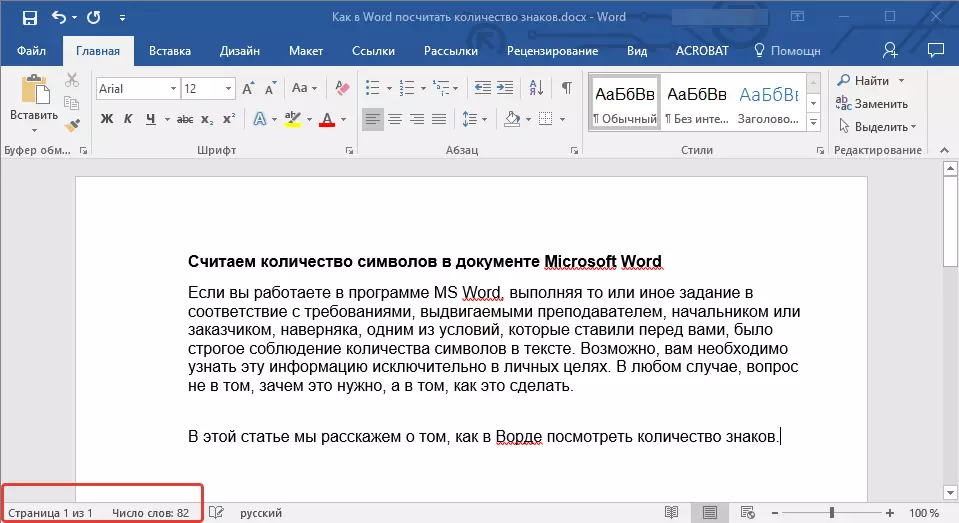
- ಸಲಹೆ: ಪುಟ / ಪದ ಮೀಟರ್ ಪ್ರದರ್ಶಿಸದಿದ್ದರೆ, ಸ್ಥಿತಿ ಪಟ್ಟಿಯ ಮೇಲೆ ಬಲ ಕ್ಲಿಕ್ ಮಾಡಿ ಮತ್ತು "ಪದಗಳ ಸಂಖ್ಯೆ" ಅಥವಾ "ಅಂಕಿಅಂಶಗಳು" (2016 ಕ್ಕಿಂತ ಮುಂಚೆ ವ್ಹಾರ್ಡ್ ಆವೃತ್ತಿಗಳಲ್ಲಿ) ಆಯ್ಕೆಮಾಡಿ.
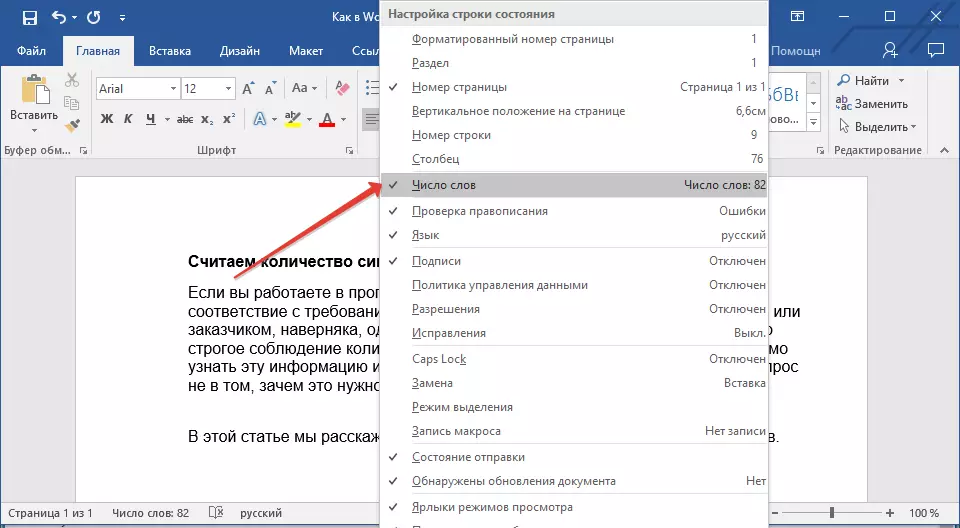
ನೀವು ಅಕ್ಷರಗಳ ಸಂಖ್ಯೆಯನ್ನು ನೋಡಲು ಬಯಸಿದರೆ, ಸ್ಥಿತಿ ಬಾರ್ನಲ್ಲಿರುವ "ಪದಗಳ ಸಂಖ್ಯೆ" ಬಟನ್ ಕ್ಲಿಕ್ ಮಾಡಿ. ಅಂಕಿಅಂಶ ಸಂವಾದ ಪೆಟ್ಟಿಗೆಯಲ್ಲಿ, ಪದಗಳ ಸಂಖ್ಯೆ ಮಾತ್ರವಲ್ಲ, ಪಠ್ಯದಲ್ಲಿ ಸಂಕೇತಗಳು, ಸ್ಥಳಗಳು, ಮತ್ತು ಅವುಗಳಿಲ್ಲದೆ.
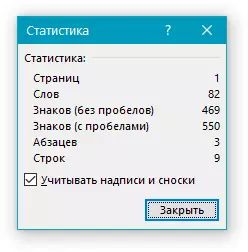
ಆಯ್ದ ಪಠ್ಯ ತುಣುಕುಗಳಲ್ಲಿ ಪದಗಳು ಮತ್ತು ಚಿಹ್ನೆಗಳ ಸಂಖ್ಯೆಯನ್ನು ಎಣಿಸಿ
ಪದಗಳ ಮತ್ತು ಚಿಹ್ನೆಗಳ ಸಂಖ್ಯೆಯನ್ನು ಲೆಕ್ಕ ಹಾಕಬೇಕಾದ ಅಗತ್ಯವು ಇಡೀ ಪಠ್ಯಕ್ಕಾಗಿ ಸಂಭವಿಸುವುದಿಲ್ಲ, ಆದರೆ ಪ್ರತ್ಯೇಕ ಭಾಗ (ತುಣುಕು) ಅಥವಾ ಅಂತಹ ಹಲವಾರು ಭಾಗಗಳಿಗೆ. ಮೂಲಕ, ನೀವು ಪದಗಳ ಸಂಖ್ಯೆಯನ್ನು ಲೆಕ್ಕ ಹಾಕಬೇಕಾದ ಪಠ್ಯ ತುಣುಕುಗಳಿಗೆ ಅನಿವಾರ್ಯವಲ್ಲ.
1. ಪಠ್ಯ ತುಣುಕನ್ನು ಆಯ್ಕೆಮಾಡಿ, ನೀವು ಲೆಕ್ಕ ಹಾಕಲು ಬಯಸುವ ಪದಗಳ ಸಂಖ್ಯೆ.
2. ಸ್ಥಿತಿ ಪಟ್ಟಿಯು ರೂಪದಲ್ಲಿ ಆಯ್ದ ಪಠ್ಯ ತುಣುಕಿನಲ್ಲಿ ಪದಗಳ ಸಂಖ್ಯೆಯನ್ನು ತೋರಿಸುತ್ತದೆ "82 ರ ಪದ" , ಅಲ್ಲಿ 7. - ಇದು ಹೈಲೈಟ್ ಮಾಡಿದ ತುಣುಕುಗಳಲ್ಲಿ ಪದಗಳ ಸಂಖ್ಯೆ, ಮತ್ತು 82. - ಇಡೀ ಪಠ್ಯದಲ್ಲಿ.
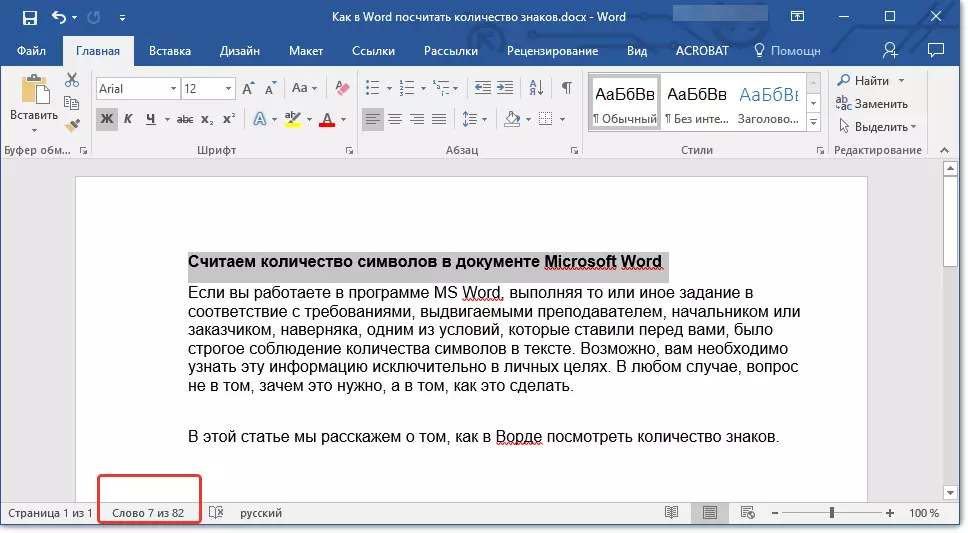
- ಸಲಹೆ: ಆಯ್ದ ಪಠ್ಯ ತುಣುಕುಗಳಲ್ಲಿನ ಅಕ್ಷರಗಳ ಸಂಖ್ಯೆಯನ್ನು ಕಂಡುಹಿಡಿಯಲು, ಸ್ಥಿತಿ ಪಟ್ಟಿಯಲ್ಲಿರುವ ಬಟನ್ ಅನ್ನು ಒತ್ತಿ, ಪಠ್ಯದಲ್ಲಿ ಪದಗಳ ಸಂಖ್ಯೆಯನ್ನು ಸೂಚಿಸುತ್ತದೆ.
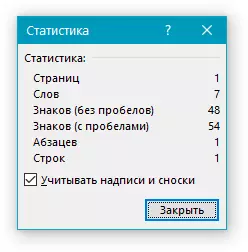
ನೀವು ಪಠ್ಯದಲ್ಲಿ ಅನೇಕ ತುಣುಕುಗಳನ್ನು ಆಯ್ಕೆ ಮಾಡಲು ಬಯಸಿದರೆ, ಈ ಹಂತಗಳನ್ನು ಅನುಸರಿಸಿ.
1. ಮೊದಲ ತುಣುಕು ಹೈಲೈಟ್, ನೀವು ತಿಳಿಯಬೇಕಾದ ಪದಗಳು / ಅಕ್ಷರಗಳ ಸಂಖ್ಯೆ.
2. ಕೀಲಿಯನ್ನು ಹಿಡಿದುಕೊಳ್ಳಿ "Ctrl" ಮತ್ತು ಎರಡನೇ ಮತ್ತು ಎಲ್ಲಾ ನಂತರದ ತುಣುಕುಗಳನ್ನು ಹೈಲೈಟ್ ಮಾಡಿ.

3. ಆಯ್ದ ತುಣುಕುಗಳಲ್ಲಿನ ಪದಗಳ ಸಂಖ್ಯೆ ಸ್ಥಿತಿ ಬಾರ್ನಲ್ಲಿ ತೋರಿಸಲಾಗುತ್ತದೆ. ಅಕ್ಷರಗಳ ಸಂಖ್ಯೆಯನ್ನು ಕಂಡುಹಿಡಿಯಲು, ಪಾಯಿಂಟರ್ ಬಟನ್ ಕ್ಲಿಕ್ ಮಾಡಿ.
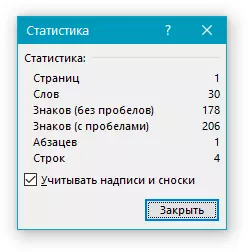
ಶಾಸನಗಳಲ್ಲಿ ಪದಗಳು ಮತ್ತು ಚಿಹ್ನೆಗಳ ಸಂಖ್ಯೆಯನ್ನು ಎಣಿಸಿ
1. ಶಾಸನದಲ್ಲಿ ಒಳಗೊಂಡಿರುವ ಪಠ್ಯವನ್ನು ಹೈಲೈಟ್ ಮಾಡಿ.
2. ಸ್ಥಿತಿ ಪಟ್ಟಿಯು ಆಯ್ದ ಶಾಸನ ಮತ್ತು ಇಡೀ ಪಠ್ಯದಲ್ಲಿ ಪದಗಳ ಸಂಖ್ಯೆಯನ್ನು ತೋರಿಸುತ್ತದೆ, ಇದು ಪಠ್ಯ ತುಣುಕುಗಳೊಂದಿಗೆ (ಮೇಲೆ ವಿವರಿಸಲಾಗಿದೆ) ಹೇಗೆ ಸಂಭವಿಸುತ್ತದೆ ಎಂಬುದಕ್ಕೆ ಹೋಲುತ್ತದೆ.
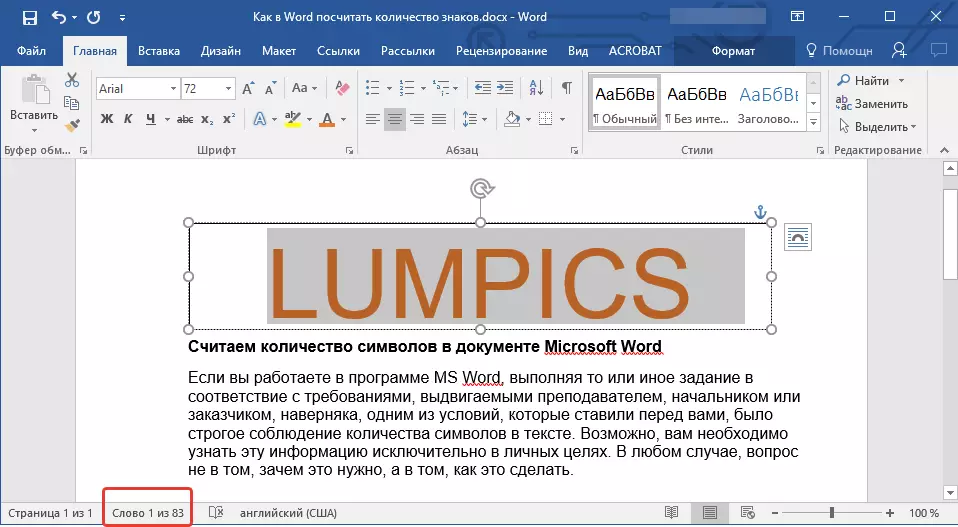
- ಸಲಹೆ: ಮೊದಲ ಆಯ್ಕೆ ಮಾಡಿದ ನಂತರ ಅನೇಕ ಶಾಸನಗಳನ್ನು ಆಯ್ಕೆ ಮಾಡಲು, ಕೀಲಿಯನ್ನು ಕ್ಲಾಂಪ್ ಮಾಡಿ "Ctrl" ಮತ್ತು ಕೆಳಗಿನವುಗಳನ್ನು ಹೈಲೈಟ್ ಮಾಡಿ. ಕೀಲಿಯನ್ನು ಬಿಡುಗಡೆ ಮಾಡಿ.
ಹೈಲೈಟ್ ಮಾಡಲಾದ ಅಕ್ಷರಗಳು ಅಥವಾ ಶಾಸನಗಳಲ್ಲಿನ ಅಕ್ಷರಗಳ ಸಂಖ್ಯೆಯನ್ನು ಕಂಡುಹಿಡಿಯಲು, ಸ್ಥಿತಿ ಪಟ್ಟಿಯಲ್ಲಿ ಅಂಕಿಅಂಶ ಬಟನ್ ಒತ್ತಿರಿ.
ಪಾಠ: MS ವರ್ಡ್ನಲ್ಲಿ ಪಠ್ಯವನ್ನು ಹೇಗೆ ತಿರುಗಿಸುವುದು
ಅಡಿಟಿಪ್ಪಣಿಗಳೊಂದಿಗೆ ಪಠ್ಯದಲ್ಲಿ ಪದಗಳು / ಚಿಹ್ನೆಗಳನ್ನು ಎಣಿಸಿ
ನಾವು ಈಗಾಗಲೇ ಅಡಿಟಿಪ್ಪಣಿ ಅಗತ್ಯವಿರುವ ಕಾರಣದಿಂದಾಗಿ, ಡಾಕ್ಯುಮೆಂಟ್ಗೆ ಅವುಗಳನ್ನು ಹೇಗೆ ಸೇರಿಸುವುದು ಮತ್ತು ಅಗತ್ಯವಿದ್ದರೆ ಅಳಿಸಿಹಾಕುವ ಬಗ್ಗೆ ನಾವು ಈಗಾಗಲೇ ಬರೆದಿದ್ದೇವೆ. ನಿಮ್ಮ ಡಾಕ್ಯುಮೆಂಟ್ ಅಡಿಟಿಪ್ಪಣಿಯನ್ನು ಹೊಂದಿದ್ದರೆ ಮತ್ತು ಅವುಗಳಲ್ಲಿನ ಪದಗಳು / ಅಕ್ಷರಗಳ ಸಂಖ್ಯೆಯನ್ನು ಸಹ ಗಣನೆಗೆ ತೆಗೆದುಕೊಳ್ಳಬೇಕು, ಈ ಹಂತಗಳನ್ನು ಅನುಸರಿಸಿ:
ಪಾಠ: ಪದದಲ್ಲಿ ಅಡಿಟಿಪ್ಪಣಿ ಮಾಡುವುದು ಹೇಗೆ
1. ಅಡಿಟಿಪ್ಪಣಿಗಳು, ಪದಗಳನ್ನು / ಅಕ್ಷರಗಳೊಂದಿಗೆ ಪಠ್ಯದ ಹೈಲೈಟ್ ಪಠ್ಯ ಅಥವಾ ತುಣುಕು, ನೀವು ಲೆಕ್ಕ ಹಾಕಲು ಬಯಸುವ ಪಾತ್ರಗಳು.
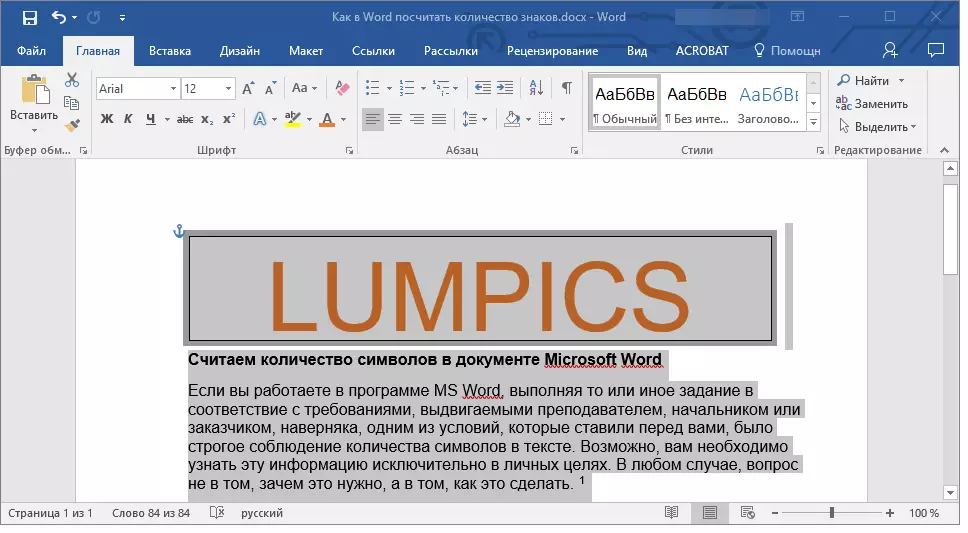
2. ಟ್ಯಾಬ್ಗೆ ಹೋಗಿ "ಸಮೀಕ್ಷೆ ಮತ್ತು ಗುಂಪಿನಲ್ಲಿ "ಕಾಗುಣಿತ" ಬಟನ್ ಮೇಲೆ ಕ್ಲಿಕ್ ಮಾಡಿ "ಅಂಕಿಅಂಶ".

3. ನಿಮ್ಮ ಮುಂದೆ ಕಾಣಿಸಿಕೊಳ್ಳುವ ವಿಂಡೋದಲ್ಲಿ, ಐಟಂನ ಮುಂದೆ ಬಾಕ್ಸ್ ಅನ್ನು ಪರಿಶೀಲಿಸಿ. "ಶಾಸನಗಳು ಮತ್ತು ಅಡಿಟಿಪ್ಪಣಿಗಳನ್ನು ಪರಿಗಣಿಸಿ".
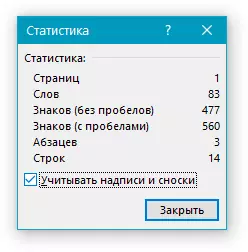
ಡಾಕ್ಯುಮೆಂಟ್ಗೆ ಪದಗಳ ಸಂಖ್ಯೆಯ ಬಗ್ಗೆ ಮಾಹಿತಿಯನ್ನು ಸೇರಿಸಿ
ಡಾಕ್ಯುಮೆಂಟ್ನಲ್ಲಿ ಪದಗಳು ಮತ್ತು ಪಾತ್ರಗಳ ಸಾಮಾನ್ಯ ಎಣಿಕೆ ಜೊತೆಗೆ, ನೀವು ಕೆಲಸ ಮಾಡುತ್ತಿದ್ದ ಎಂಎಸ್ ವರ್ಡ್ ಫೈಲ್ಗೆ ಈ ಮಾಹಿತಿಯನ್ನು ನೀವು ಸೇರಿಸಬೇಕಾಗಿದೆ. ಇದು ತುಂಬಾ ಸರಳವಾಗಿದೆ.
1. ಪಠ್ಯದಲ್ಲಿ ಪದಗಳ ಸಂಖ್ಯೆಯ ಬಗ್ಗೆ ಮಾಹಿತಿಯನ್ನು ಪೋಸ್ಟ್ ಮಾಡಲು ಬಯಸುವ ಡಾಕ್ಯುಮೆಂಟ್ನಲ್ಲಿನ ಸ್ಥಳದಲ್ಲಿ ಕ್ಲಿಕ್ ಮಾಡಿ.
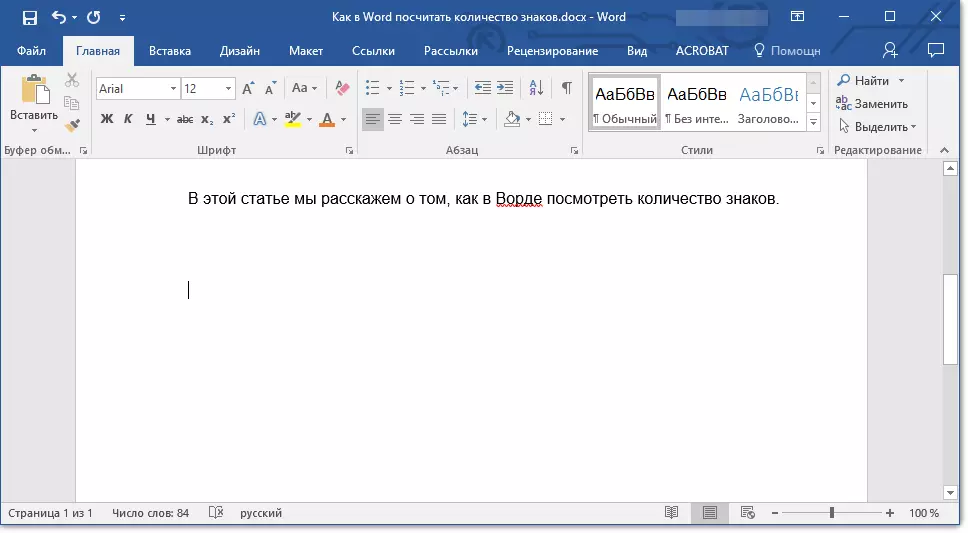
2. ಟ್ಯಾಬ್ಗೆ ಹೋಗಿ "ಇನ್ಸರ್ಟ್" ಮತ್ತು ಬಟನ್ ಮೇಲೆ ಕ್ಲಿಕ್ ಮಾಡಿ "ಎಕ್ಸ್ಪ್ರೆಸ್ ಬ್ಲಾಕ್ಗಳು" ಗುಂಪಿನಲ್ಲಿ ಇದೆ "ಪಠ್ಯ".
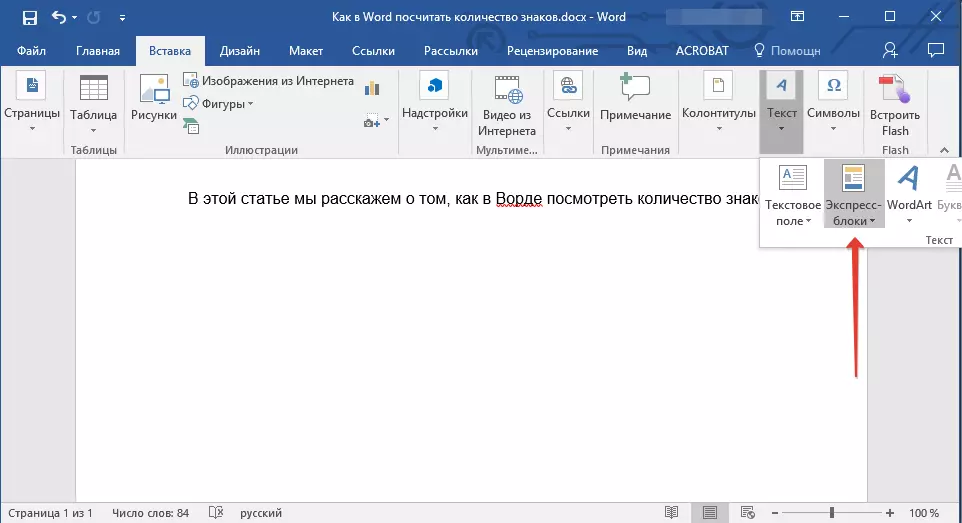
3. ಕಾಣಿಸಿಕೊಳ್ಳುವ ಮೆನುವಿನಲ್ಲಿ, ಆಯ್ಕೆಮಾಡಿ "ಕ್ಷೇತ್ರ".
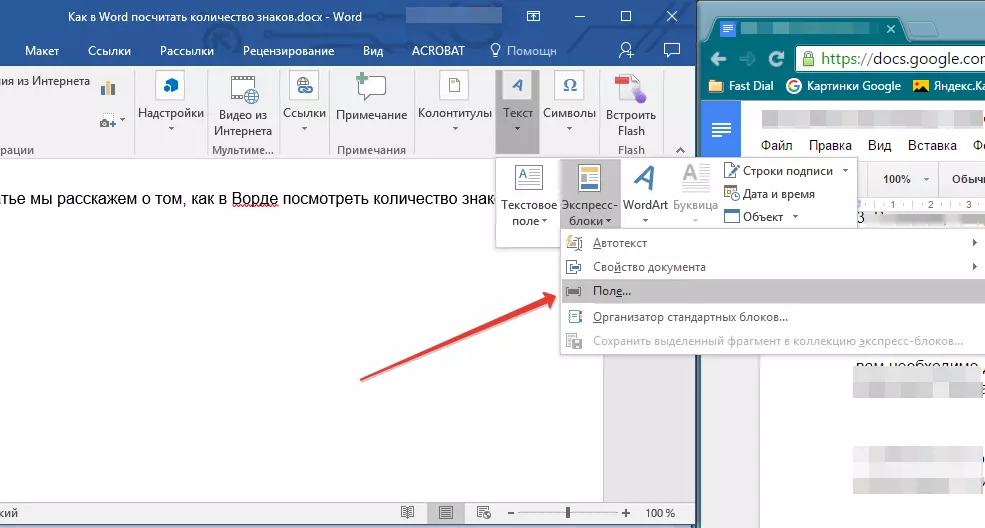
4. ವಿಭಾಗದಲ್ಲಿ "ಫೀಲ್ಡ್ ಹೆಸರುಗಳು" ಆಯ್ಕೆ ಮಾಡಿ "NUMBERS" ನಂತರ ಕ್ಲಿಕ್ ಮಾಡಿ "ಸರಿ".
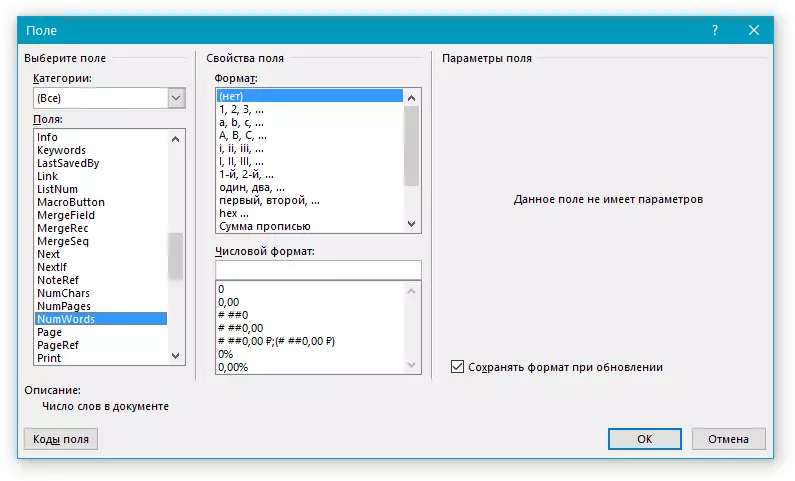
ಮೂಲಕ, ನಿಖರವಾಗಿ ಅದೇ ರೀತಿಯಲ್ಲಿ ನೀವು ಅಗತ್ಯವಿದ್ದರೆ ಪುಟಗಳ ಸಂಖ್ಯೆಯನ್ನು ಸೇರಿಸಬಹುದು.
ಪಾಠ: ಪದದಲ್ಲಿ ಪುಟ ಸಂಖ್ಯೆ ಹೇಗೆ
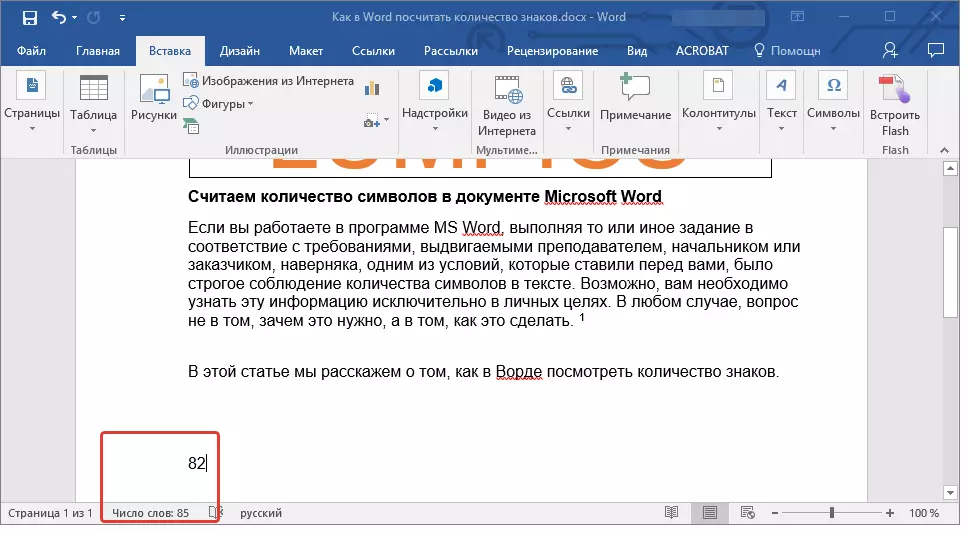
ಸೂಚನೆ: ನಮ್ಮ ವಿಷಯದಲ್ಲಿ, ಡಾಕ್ಯುಮೆಂಟ್ ಕ್ಷೇತ್ರದಲ್ಲಿ ನೇರವಾಗಿ ಸೂಚಿಸಲಾದ ಪದಗಳ ಸಂಖ್ಯೆಯು ಸ್ಥಿತಿ ಬಾರ್ನಲ್ಲಿ ಸೂಚಿಸಲ್ಪಟ್ಟಿದೆ ಎಂಬುದನ್ನು ಭಿನ್ನವಾಗಿರುತ್ತದೆ. ಈ ವ್ಯತ್ಯಾಸವು ಪಠ್ಯದಲ್ಲಿ ಅಡಿಟಿಪ್ಪಣಿ ಪಠ್ಯವು ನಿಗದಿತ ಸ್ಥಳಕ್ಕಿಂತ ಕೆಳಗಿರುತ್ತದೆ ಎಂಬ ಅಂಶದಲ್ಲಿ ಕಂಡುಬರುತ್ತದೆ, ಅಂದರೆ ಅದನ್ನು ಗಣನೆಗೆ ತೆಗೆದುಕೊಳ್ಳಲಾಗುವುದಿಲ್ಲ, ಶಾಸನಗಳಲ್ಲಿ ಪದವನ್ನು ಗಣನೆಗೆ ತೆಗೆದುಕೊಳ್ಳಲಾಗುವುದಿಲ್ಲ.
ನಾವು ಇದನ್ನು ಪೂರ್ಣಗೊಳಿಸುತ್ತೇವೆ, ಏಕೆಂದರೆ ಪದಗಳ ಸಂಖ್ಯೆ, ಅಕ್ಷರಗಳು ಮತ್ತು ಚಿಹ್ನೆಗಳ ಸಂಖ್ಯೆಯನ್ನು ಹೇಗೆ ಲೆಕ್ಕ ಹಾಕಬೇಕೆಂದು ನಿಮಗೆ ತಿಳಿದಿದೆ. ಅಂತಹ ಉಪಯುಕ್ತ ಮತ್ತು ಕ್ರಿಯಾತ್ಮಕ ಪಠ್ಯ ಸಂಪಾದಕವನ್ನು ಮತ್ತಷ್ಟು ಅನ್ವೇಷಿಸುವಲ್ಲಿ ನಾವು ಯಶಸ್ಸನ್ನು ಬಯಸುತ್ತೇವೆ.
